- Windows
- Windows XP
- 08 janvier 2020 à 22:09
-

Lorsque vous possédez un CD original de Windows XP, il n'est souvent pas à jour. Néanmoins, Microsoft avait pensé à tout et il vous permet de mettre à jour votre CD d'installation depuis un service pack téléchargé depuis son site Internet.
Bien que vous puissiez le faire en ligne de commandes, vous pouvez aussi utiliser un outil gratuit très pratique nommé nLite.
1. Extraire les fichiers du CD d'installation
Dans notre cas, nous possédons un CD de Windows XP SP1.
Si vous avez le CD sous la main, insérez-le dans le lecteur CD/DVD de votre ordinateur et copiez le contenu dans un dossier sur votre ordinateur.
Si vous avez le CD au format iso sur votre ordinateur, vous pouvez en extraire le contenu avec n'importe quel logiciel de compression (comme 7-Zip qui est gratuit) ou utiliser un logiciel d'édition de fichiers iso.
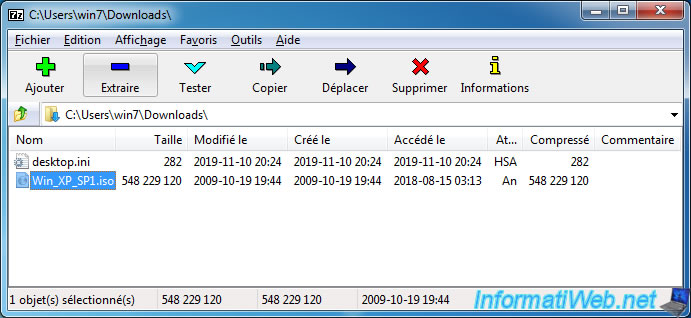
Dans notre cas, nous allons extraire le contenu de notre fichier "Win_XP_SP1.iso" dans le dossier : C:\Users\win7\Downloads\Win_XP_SP1\

2. Mise à jour du CD d'installation via nLite
Pour intégrer un service pack (et/ou des mises à jour, des pilotes, ...) dans le CD d'installation de Windows XP, le plus simple est de télécharger nLite.
Installez le programme, lancez-le, puis sélectionnez la langue "Français" et cliquez sur Suivant.
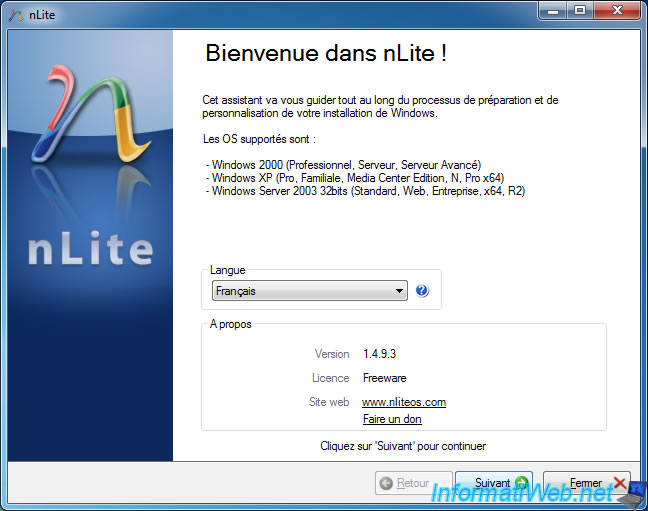
Cliquez sur Parcourir.
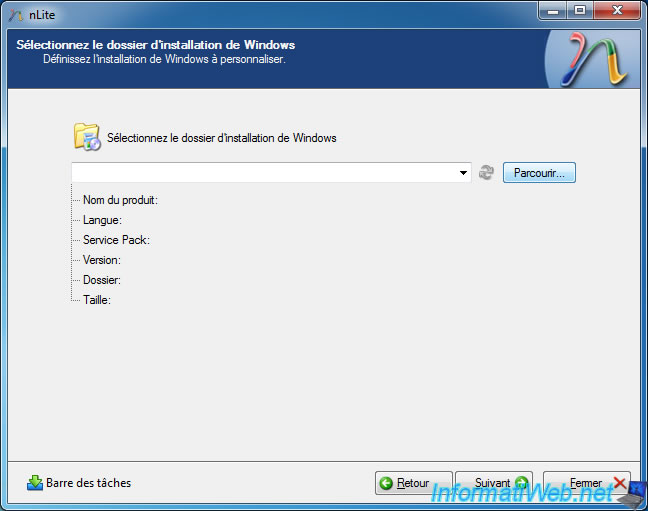
Sélectionnez le dossier où vous avez extrait le contenu du CD original de Windows XP et cliquez sur OK.
Note : le dossier [BOOT] n'existe pas par défaut sur le CD de Windows XP. Il a été créé par 7-Zip et contient une copie du secteur d'amorçage du CD. Mais, vous n'en aurez pas besoin avec nLite.
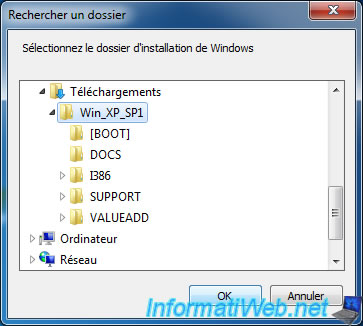
nLite va détecter :
- le nom du produit : Windows XP Professionnel (dans notre cas)
- la langue : Français (France)
- le service pack intégré dans celui-ci : 1
- la version du CD
- le dossier que vous venez de sélectionner
- la taille de ce dossier
Cliquez sur Suivant.
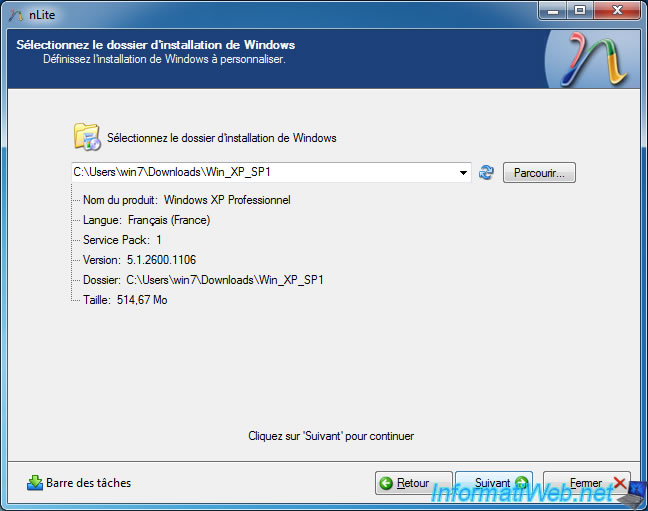
Ignorez l'étape "Présélections" en cliquant sur Suivant.
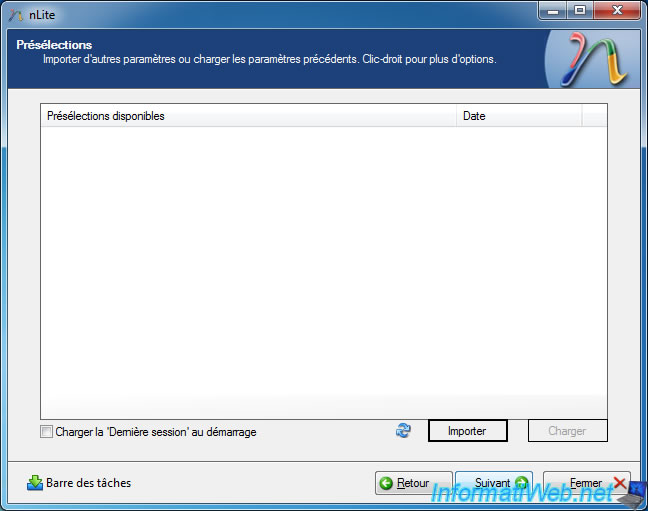
Activez les options "Service Pack" et "ISO bootable" en cliquant sur les boutons correspondants, puis cliquez sur Suivant.
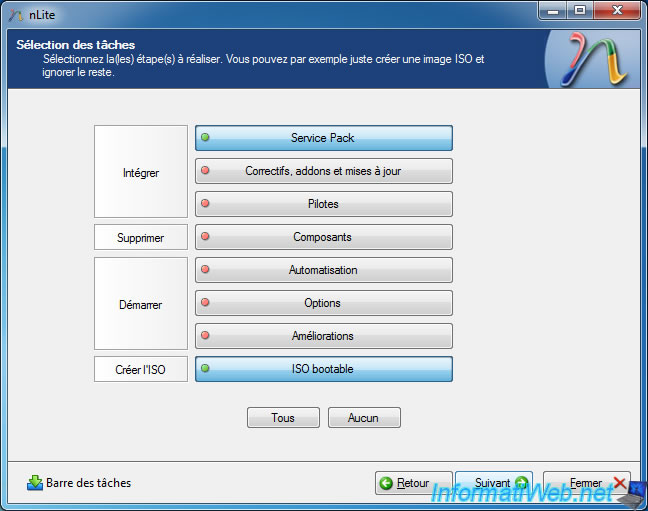
Pour le moment, nLite nous indique que nous possédons : Windows XP Professionnel SP1 (5.1.2600.1106).
Cliquez sur Sélectionner et sélectionnez le service pack téléchargé au préalable depuis le Catalogue Microsoft Update :
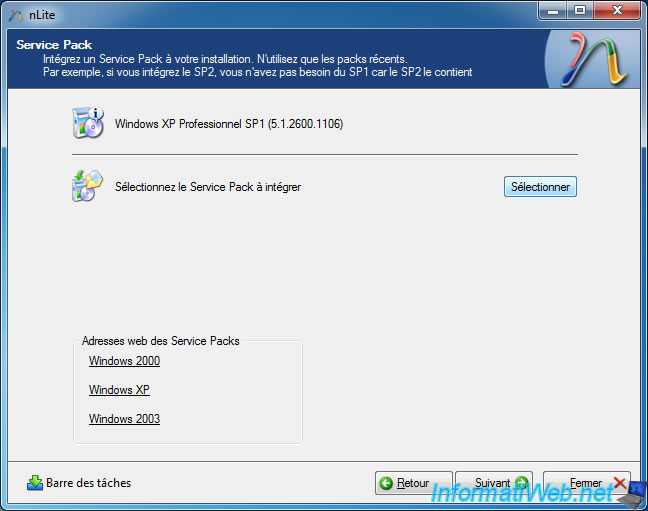
Une fois sélectionné, vous verrez une fenêtre "Extraction des fichiers" apparaitre.
En fait, nLite utilise simplement le paramètre "/integrate" implémenté par Microsoft dans ces services packs pour Windows XP.
Ce qui revient à faire ceci (en fonction du service pack à intégrer) :
Batch
WindowsXP-KB835935-SP2-FRA.exe /integrate:C:\Users\win7\Downloads\Win_XP_SP1 WINDOWSXP-KB936929-SP3-X86-FRA.EXE /integrate:C:\Users\win7\Downloads\Win_XP_SP1
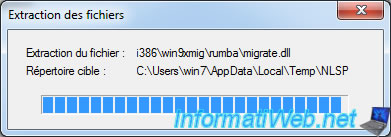
Comme vous pouvez le voir, il s'agit d'une installation intégrée et non une installation classique.

Maintenant, nLite vous indique que vous possédez la version SP3 de Windows XP.
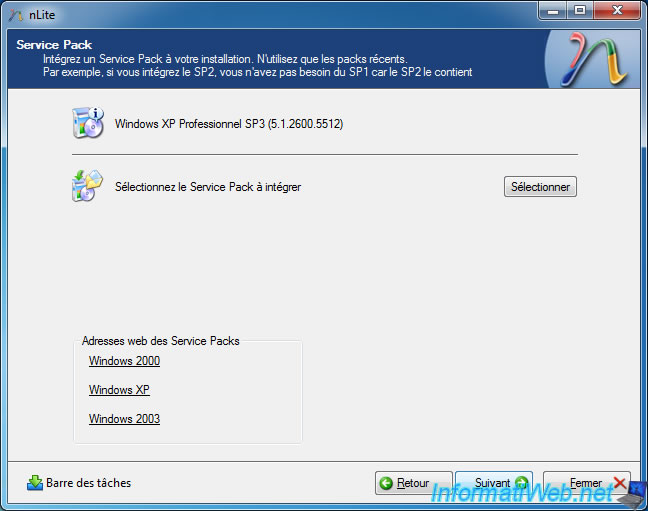
Si vous regardez le contenu du dossier sélectionné dans nLite, vous verrez qu'un fichier "win51ip.SP3" aura apparu.
Ce qui indique simplement que le SP3 a été ajouté dans ce CD.
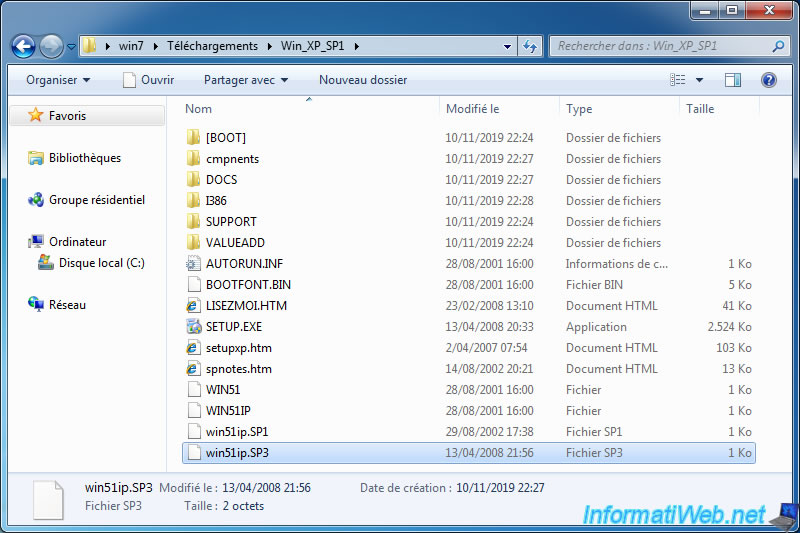
Dans nLite, cliquez sur Suivant à l'étape "Service Pack" et cliquez ensuite sur le bouton "Créer l'ISO" à l'étape "ISO bootable".
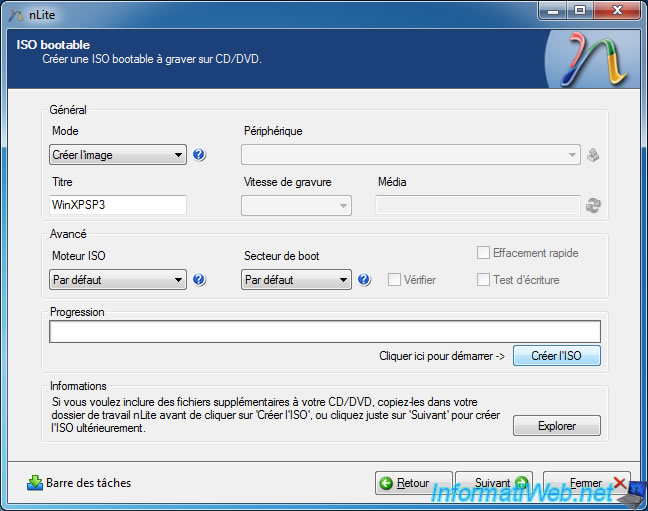
Indiquez un nom pour le nouveau fichier iso.
Dans notre cas : Win_XP_SP3.iso.
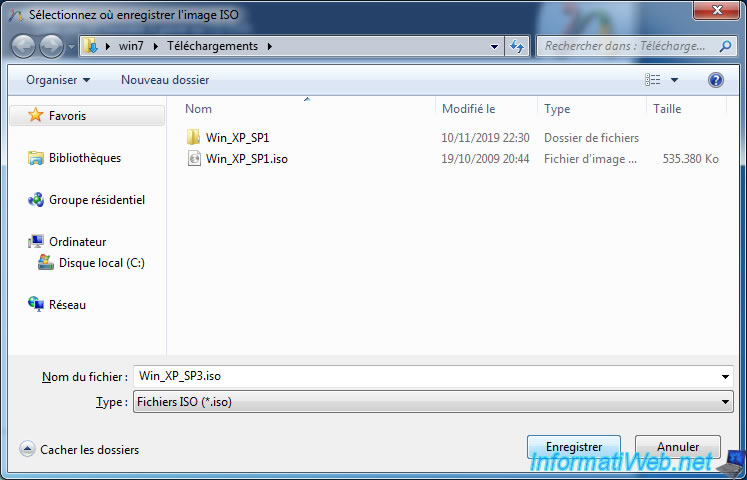
Patientez pendant l'écriture du fichier iso.
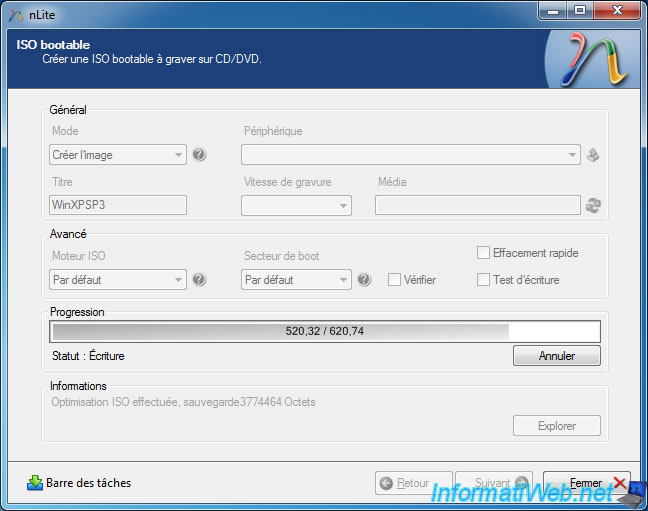
Cliquez sur Suivant.
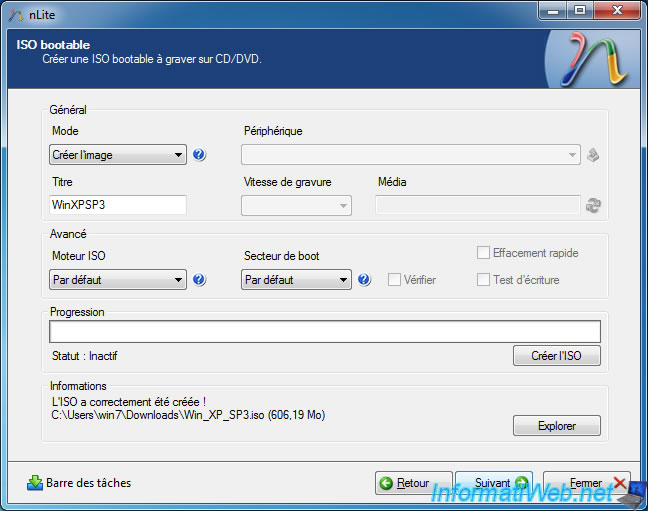
Le message "Personnalisation terminée" apparait.
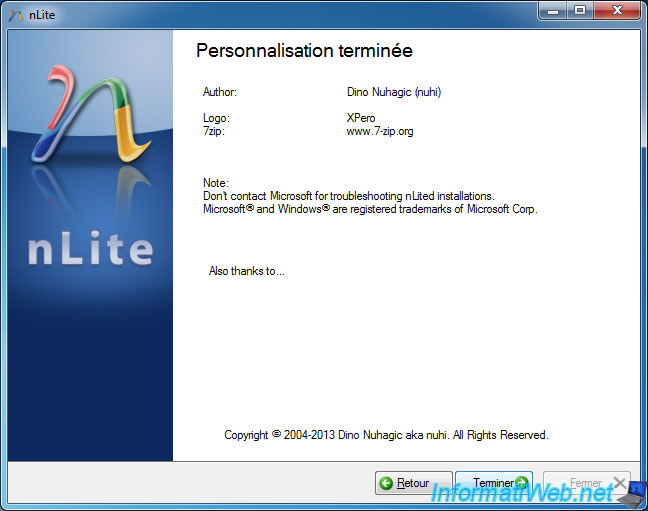
Partager ce tutoriel
A voir également
-

MultiBoot 11/3/2024
Multiboot Microsoft avec Windows XP et Windows 7
-

Virtualisation 9/8/2019
VirtualBox - Virtualiser Windows XP
-

Windows 25/12/2012
Windows XP - Installer Windows XP sur un disque dur SATA
-

Windows 14/3/2013
Windows XP - Réparer l'installation de Windows

Vous devez être connecté pour pouvoir poster un commentaire